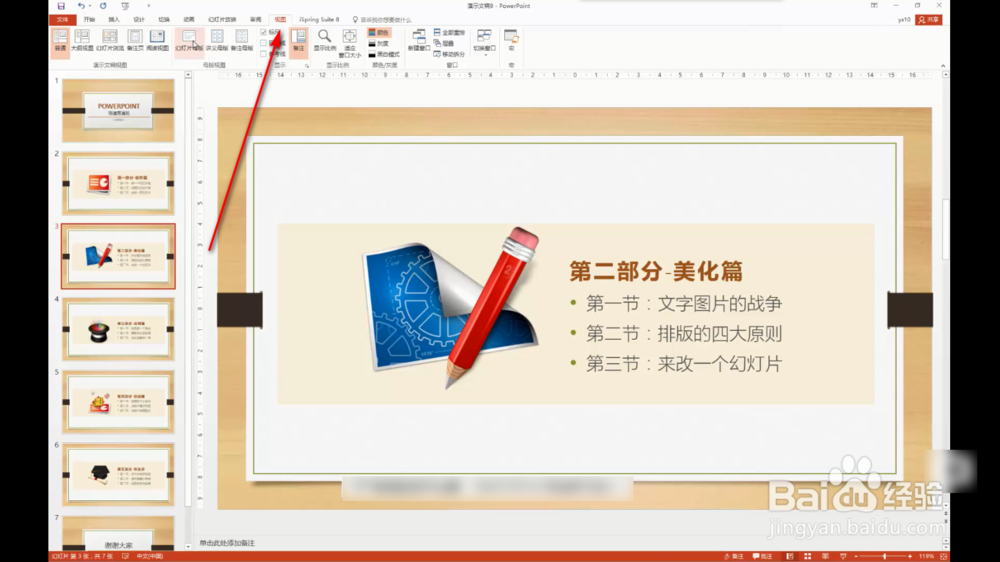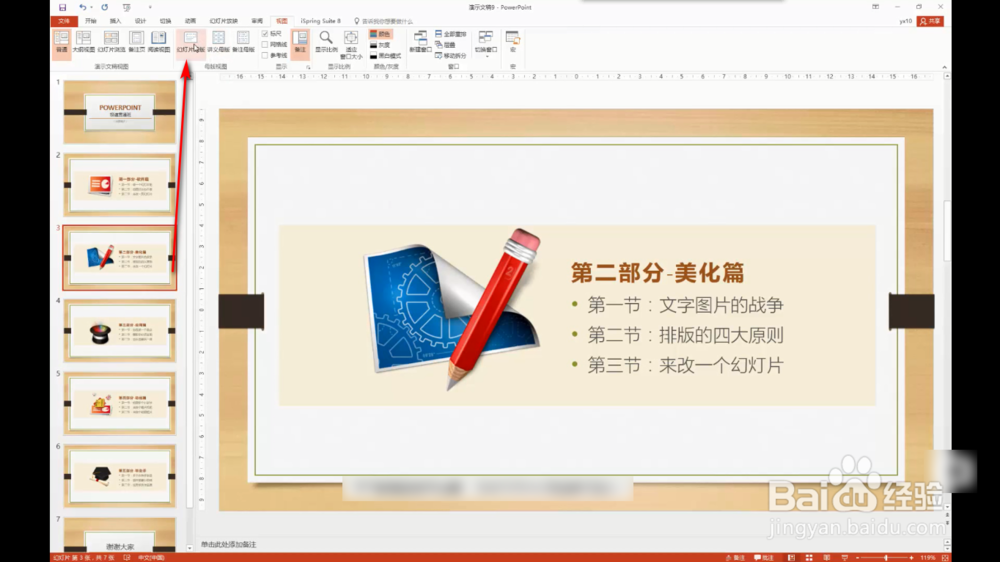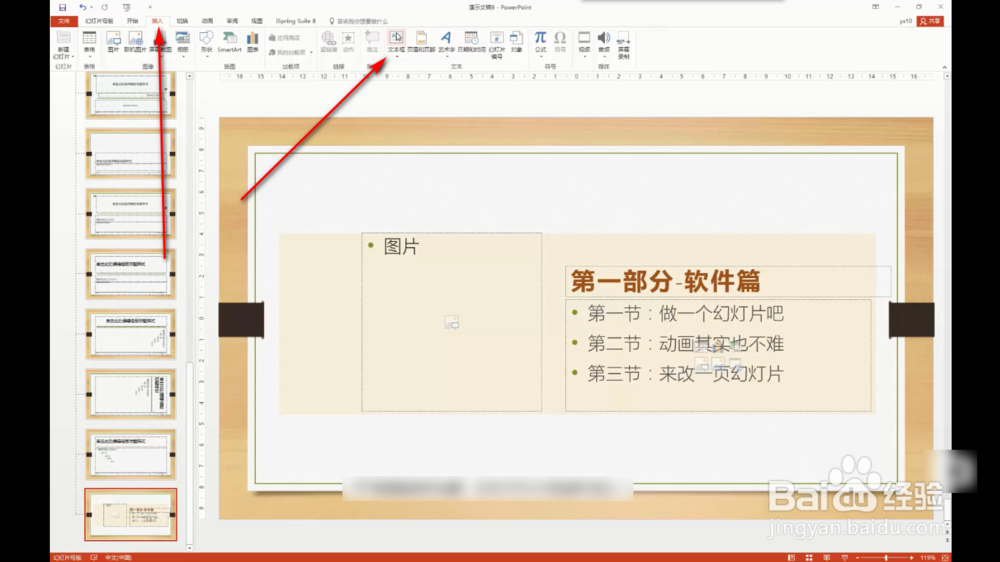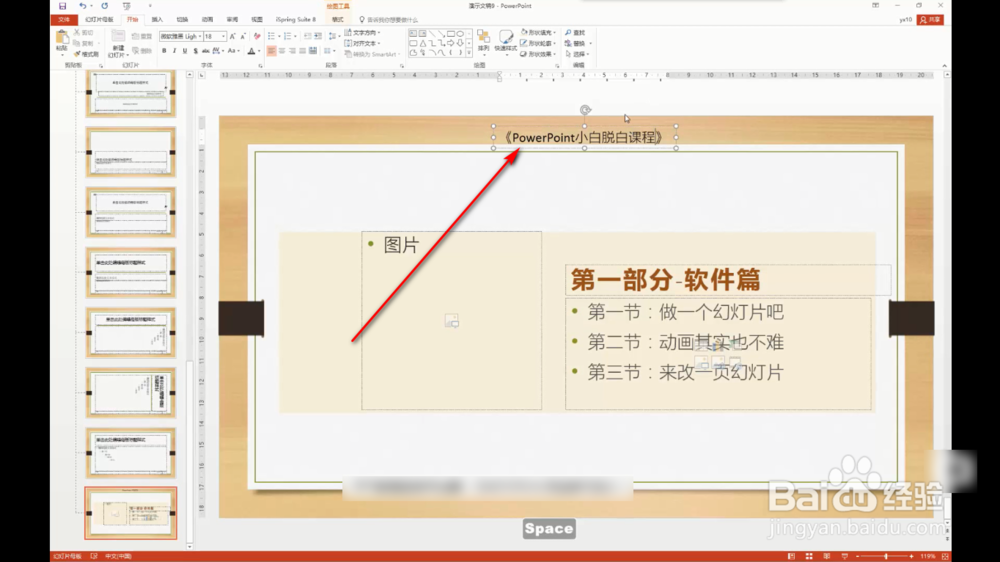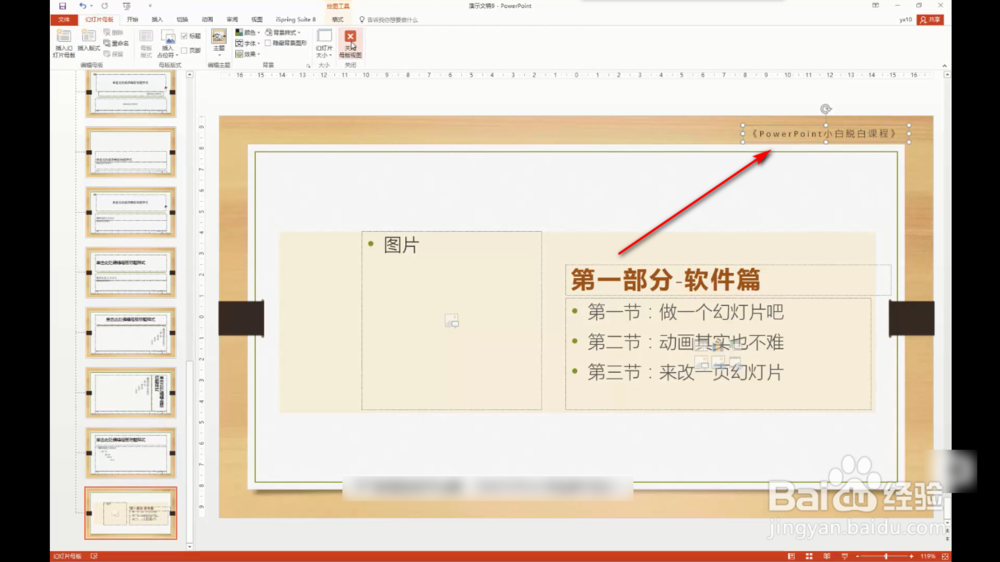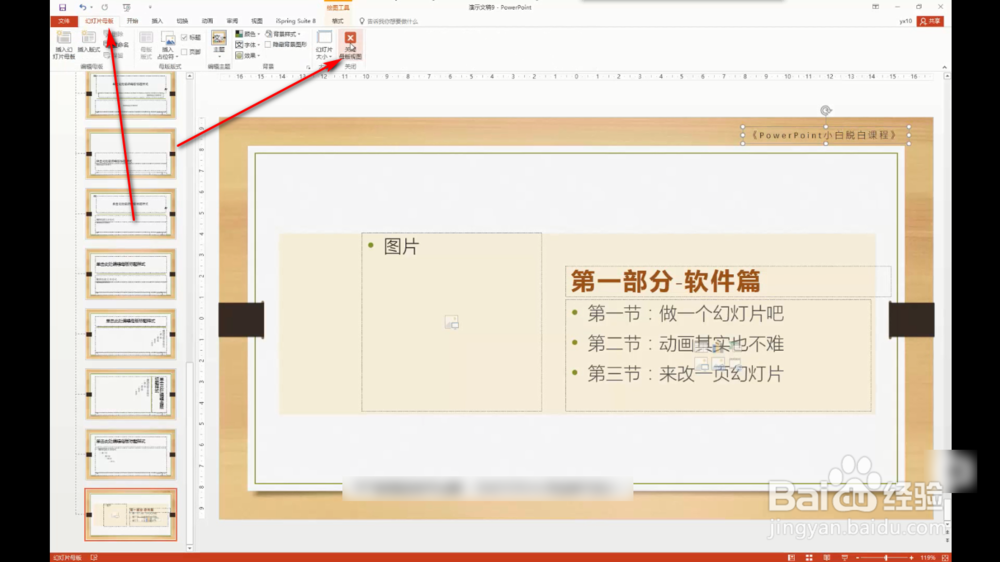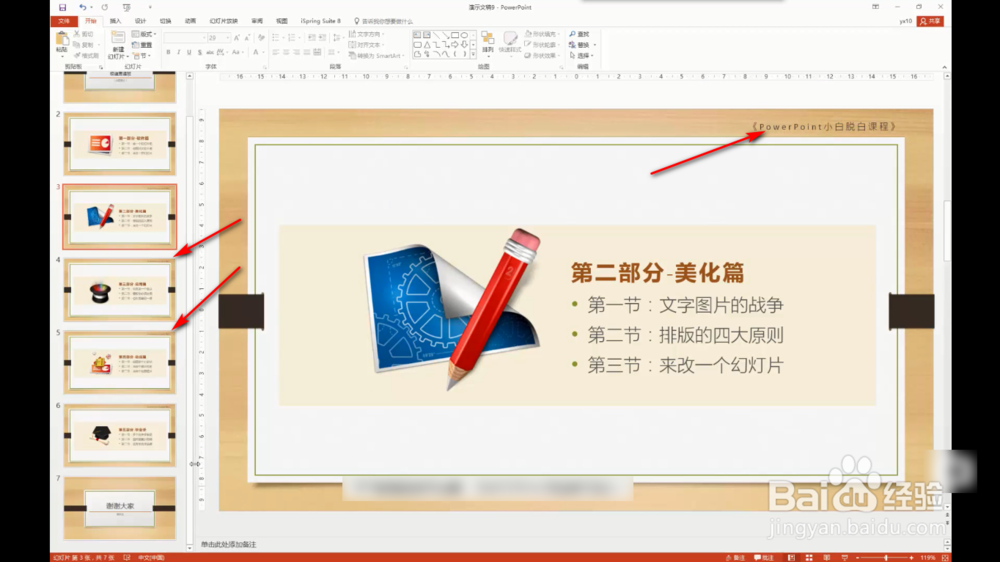如何在PPT的页面板式上面添加一个小标题
1、1.打开视图首先打开一个小编简单做好的PPT,点击最上方的视图选项卡。
2、2.打开幻灯片母版在视图选项卡中的菜单栏中找到幻灯片母版的按钮,左击鼠标打开。
3、3.插入元素进入幻灯片母版界面,任意选择其中的一个幻灯片板式,点击插入选项卡,找到文本框。
4、4.编辑元素这个时候就输入自己需要的文字,如果是水印就是插入图片等等。
5、5.元素微调将文字适当编辑一下,比如调色,调整大小,移动位置等等,最后放在右上角的位置。
6、6.关闭幻灯片母版最后点击幻灯片母版选项,找到关闭幻灯片母版按钮,点击关闭即可。
7、7.观察效果回到PPT的界面后发现所有的幻灯片右上角都出现了我们之前添加的标题。
声明:本网站引用、摘录或转载内容仅供网站访问者交流或参考,不代表本站立场,如存在版权或非法内容,请联系站长删除,联系邮箱:site.kefu@qq.com。
阅读量:62
阅读量:33
阅读量:51
阅读量:48
阅读量:27